So holen Sie das Maximum aus Microsoft Teams
Team erstellen und verwalten
Team erstellen
Um ein Team zu erstellen, wählen Sie zunächst links den Menüpunkt Teams aus. Beim ersten Setup wurde automatisch ein Team mit dem Namen Ihrer Organisation erstellt. Möchten Sie ein neues Team erstellen, klicken Sie in der mittleren Spalte ganz unten auf Team beitreten oder erstellen. Sie erhalten die Möglichkeit, ein Team aus dem Microsoft-Ökosystem zu übernehmen oder ein komplett neues Team zu kreieren. Microsoft bietet Ihnen zum Start drei Teilnahmeoptionen an: Privat, Öffentlich und Organisationsweit, jeweils mit einer kurzen Erklärung. Wählen Sie die passende Option. Tragen Sie einen aussagekräftigen Teamnamen und eine Beschreibung ein, Bild 7.
Mit einem Klick auf Erstellen wird das Team kreiert. Haben Sie Privat ausgewählt, erhalten Sie im Anschluss die Möglichkeit, Mitglieder einzuladen. Ein neues Team wird mit dem Kanal Allgemein erstellt. Dieser ist in jedem Team vorhanden und kann nicht gelöscht werden.
Team verwalten
Möchten Sie ein bestehendes Team verwalten, haben Sie zwei Möglichkeiten: Entweder Sie klicken mit der rechten Maustaste auf das Team oder Sie klicken mit der linken Maustaste auf die drei Punkte neben dem Teamnamen. Beides öffnet ein Kontextmenü mit verschiedenen Optionen. Die jeweiligen Optionen sind ziemlich selbsterklärend. Unter Team verwalten erhalten Sie ein Optionsmenü mit allen wichtigen Einstellungen zum Team, gegliedert nach Reitern, Bild 8.
Im ersten Reiter Mitglieder sehen Sie alle Mitglieder des Teams, können neue Mitglieder hinzufügen und bestehende Mitglieder bearbeiten. Wichtig sind hier vor allem die Zugriffsrechte verschiedener Mitglieder. So regeln Sie beispielsweise, welcher Nutzer welcher Nutzergruppe angehört. In der kostenlosen Version von Teams ist dies aber nicht besonders fein einstellbar, Bild 9.
Der Reiter Ausstehende Anfragen gehört thematisch ebenfalls dazu und ist nur bei privaten Teams sichtbar. Dort finden Sie Beitrittsanfragen von Nutzern, die dem Team angehören möchten. Im Reiter Kanäle können Sie, kaum verwunderlich, Kanäle bearbeiten. Neben den aktiven Kanälen sehen Sie als Administrator auch gelöschte Kanäle und können diese bei Bedarf wiederherstellen.
Die grösste Anzahl an Einstellungen gibt es passenderweise im Reiter Einstellungen, Bild 10. Dort geht es um diverse allgemeine Optionen wie das Gruppenbild, Zugriffsrechte für Benutzergruppen und Gäste sowie Spielereien wie Giphy-Unterstützung für animierte GIF-Bilder. Einen Reiter weiter finden Sie installierte Apps, mit denen Teams erweitert werden kann. Mit der Schaltfläche Weitere Apps gelangen Sie in den App-Store. Wobei es sich nicht wirklich um einen Laden handelt, sondern mehr um eine Auflistung von verfügbaren Apps. Zuletzt finden Sie im Reiter Analysen diverse Statistiken zur Nutzung von Teams. Die meisten davon sind nicht wirklich nützlich, aber interessant.

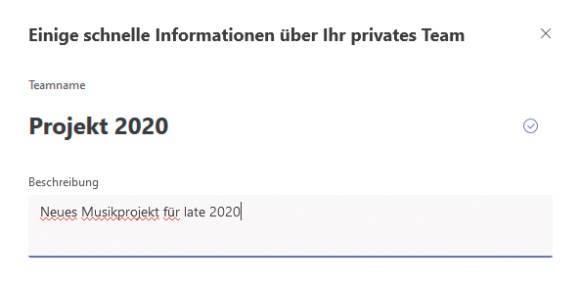
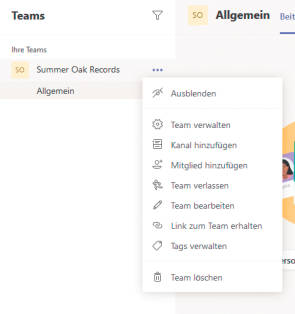
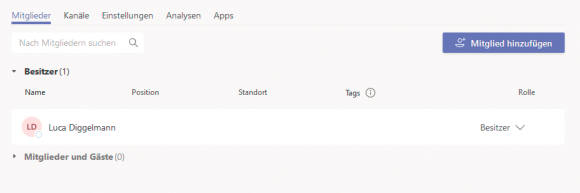
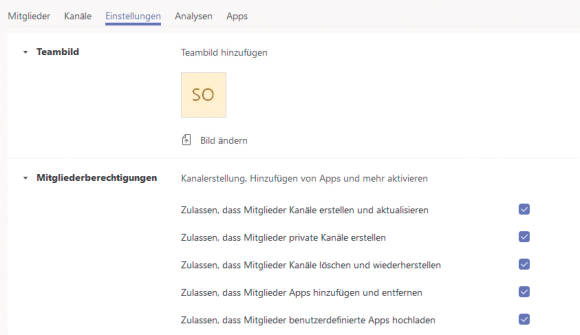






31.10.2020
29.07.2021